컴퓨터를 사용하다보면 One Drive의 용량이 가득 찼다는 문구를 보신적이 있으실거에요.
그리곤 구름 모양 아이콘에 빨간 엑스(x) 표시가 뜨면서 눈에 거슬리게 되죠.
저도 얼마 전 이 빨간 구름을 만나게 되었어요.
그리고 구름을 눌러보니 다음과 같은 문구가 떴답니다.



또한 저렇게 파일이 뜨면서 마치 제가 가지고 있으면 안 되는 파일을 가지고 있는 것처럼 느낌이 들더라고요.
그래서 이 모든 원인인 One Drive를 삭제하고자 자료를 찾아보았습니다.
그런데 문제가 생겼습니다.
One Drive는 윈도우를 만든 마이크로소프트의 프로그램이기 때문에 삭제가 안 된다고 합니다.
그래서 저는 One Drive를 삭제하는 것 말고 다른 방법을 찾아야 했습니다.
One Drive를 사용하지 않는 방법이 다음과 같이 나와있었습니다.
1. 동기화를 잠시 중지하기
OneDrive에서 동기화를 일시 중지하고 다시 시작하는 방법 - Microsoft 지원
2. 파일 동기화를 중지하기
OneDrive에서 동기화 취소 및 중지하는 방법 - Microsoft 지원
3. 컴퓨터에서 One Drive 폴더를 제거하기
컴퓨터에 동기화할 OneDrive 폴더 선택 - Microsoft 지원
4. One Drive 구독을 취소하기
Microsoft 구독 취소 - Microsoft 지원
각 방법에 관해서는 제가 바로 밑에 링크를 걸어두었으니 참고해주시고요.
저는 마이크로소프트에서 가장 간단한 방법이라고 추천하는 방법을 쉽게 설명해드리겠습니다.
윈도우를 기준으로 설명해드릴게요.
1. OneDrive 클라우드 아이콘을 선택한 다음 OneDrive 도움말 및 설정 아이콘 을(를) 선택하고 설정을 선택합니다.

2. 계정 탭으로 이동해서 이 PC 연결 해제를 클릭하면 끝납니다.
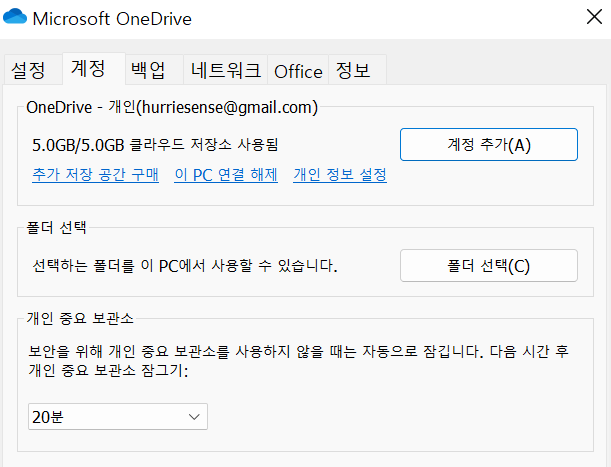
그러면 모든 것이 예전에 사용하던 컴퓨터처럼 돌아가게 됩니다.
이런 화면이 뜨면서 말이죠.


'이모저모 > 마소두래기' 카테고리의 다른 글
| 내게 딱 맞는 매트리스 찾는 법(딱딱한 침대 vs 부드러운 침대)(허리에 좋은 침대, 요통에 좋은 침대, 가성비 침대) (0) | 2023.02.15 |
|---|---|
| 특례보금자리론 이것 모르고 신청하면 큰일납니다.(kb시세, 자격, 금리, 만기, 추가 금리 인하, 신청방법) (0) | 2023.01.18 |
| 개인통관부호 발급방법(관세청 홈페이지, 본인 인증, 개인정보 기입 등) (0) | 2023.01.03 |
| CVX(컨벡스 파이낸스 토큰, 코인) 시세 / 전망 / 정보 / 공부 / Defi (0) | 2023.01.03 |
| CMA RP형란 무엇일까?(RP의 개념, 수시식 RP, 약정식 RP, CMA의 개념 , CMA 발행어음형, CMA 금리 비교 등) (0) | 2023.01.02 |





댓글